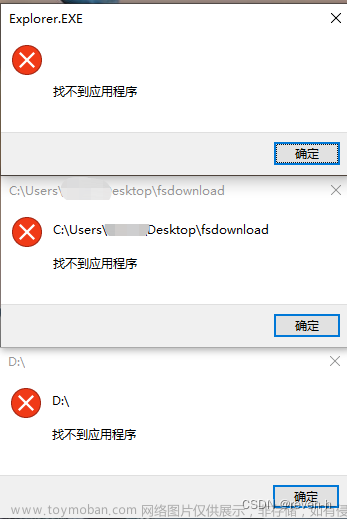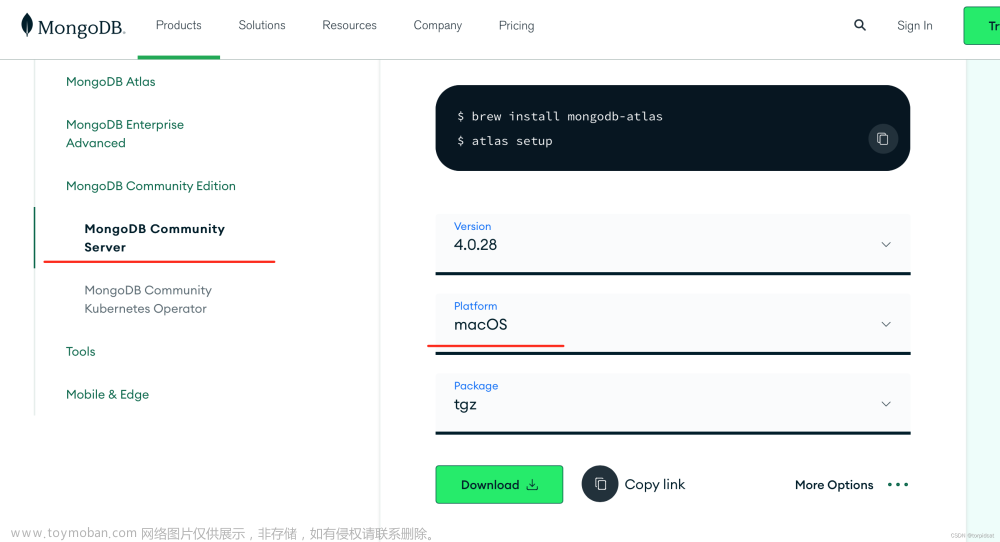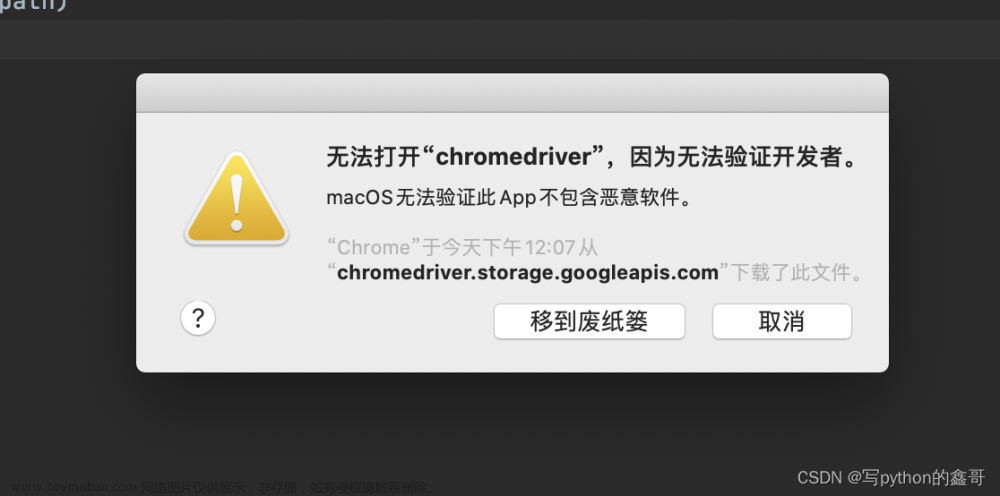文章来源地址https://www.toymoban.com/news/detail-482257.html
在安装Mac电脑应用程序的时候,经常会遇到“xxx.app已损坏,打不开。您应该将它移到废纸篓“或”打不开的xxx.app,因为它来自身份不明的开发者”,如图:

遇到上述情况是不是真的要移动到废纸篓呢?下面小编就为您带来Mac应用程序无法打开提示不明开发者或文件损坏的处理方法,解答Mac应用程序无法打开的问题。
- 打开系统偏好设置界面,进入安全性与隐私,如下图所示:

- 点按左下角的锁头图标,解锁更改权限

- 将允许从以下位置下载的应用,更改为 “ 任何来源 ” ,然后再打开应用即可

Mac没有任何来源选项怎么打开任何来源 若没有“任何来源”这个选项,按以下步骤执行:
- 打开终端(Terminal.app)
- 拷贝粘贴 sudo spctl --master-disable,按回车键
- 输入你的账户密码,按回车键确认执行(输入密码不会显示,直接输入确定正确即可)
启动台-->终端

拷贝粘贴sudo spctl --master-disable的时候注意不要有多余的空格,输入密码的时候不会显示密码,别以为没输上呢,只要你输入对了回车就可以了。输入后到”隐私性与安全“那里看下,任何来源已经选中并已打开,这个时候不需要再解锁选中等其他操作。

输入密码

大功告成!!!!文章来源:https://www.toymoban.com/news/detail-482257.html
到了这里,关于Mac应用程序无法打开提示不明开发者或文件损坏的处理方法的文章就介绍完了。如果您还想了解更多内容,请在右上角搜索TOY模板网以前的文章或继续浏览下面的相关文章,希望大家以后多多支持TOY模板网!